
Antarane sing diakses kanggo kabeh pangguna fungsi samsung migunani, saéngga formulir sing terjangkau lan visual kanggo ngirim data babagan lokasi ing ruangan chatting messenger. Ing artikel sabanjure, kita nimbang cara ngirim geolokasi liwat sistem ijol-ijolan informasi sing ditemtokake lan cara nggunakake fitur iki ing lingkungan iOS.
Latihan
Nggunakake Fungsi Ngirim ing WhatsApp kanggo iOS yaiku rong wektu, lan banjur artikel kasebut mbahas loro cara kanggo nggunakake dhewe kanggo tujuan dhewe. Gampang kanggo nindakake iki, nanging kanthi efektif ngatasi masalah kasebut saka judhul artikel sing dibutuhake:
- Ngaktifake modul geolokasi ing piranti yen ora sadurunge diaktifake, utawa diverifikasi manawa komponen hardware lan piranti lunak iki kalebu.
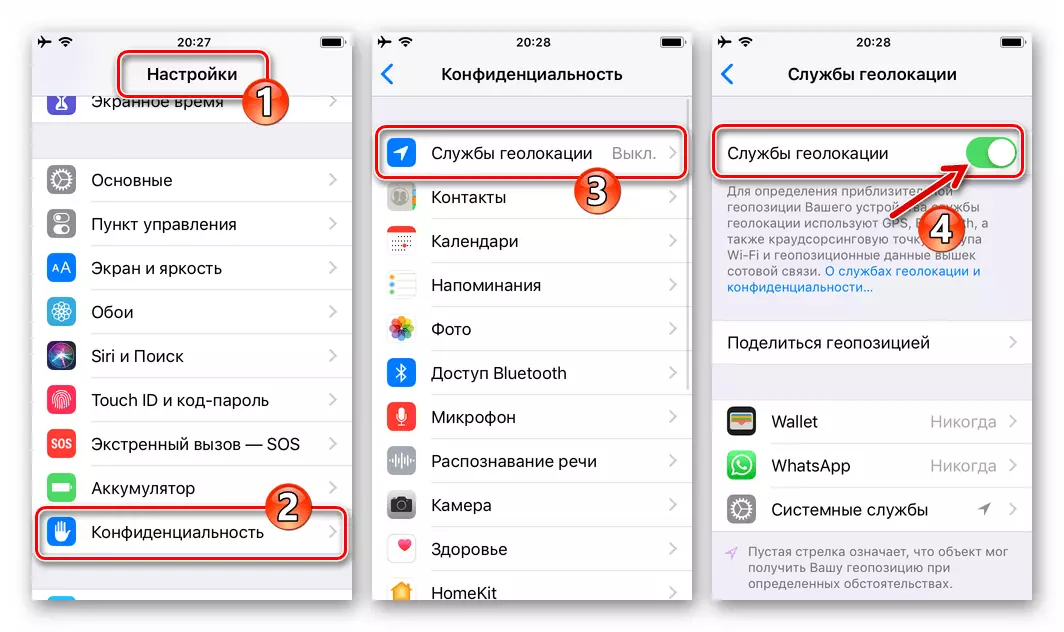
Waca liyane: Aktifake layanan geolokasi ing iPhone
- Titik penting kapindho kanggo sing dianggep perhatian kudu dibayar yaiku menehi akses menyang Messenger menyang Modul Lokasi Piranti:
- Bukak "setelan" iOS lan, FRACK dhaptar dhaptar paramèter, goleki "WhatsApp" ing dhaptar sing diinstal ing program iPhone. Klik ing jeneng utusan.
- Ing layar sing mbukak, tutul ing titik pisanan dhaptar fungsi - "geaka". Sabanjure, kanthi nutul jeneng "Tansah", atur kothak centhang ing sisih ndhuwur banjur metu "Setelan".
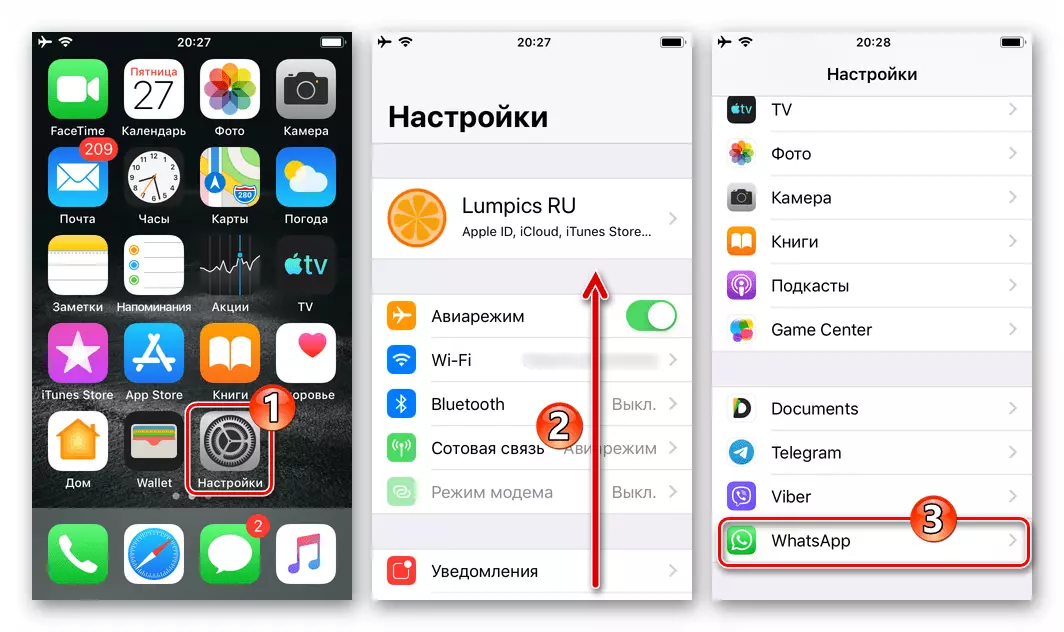
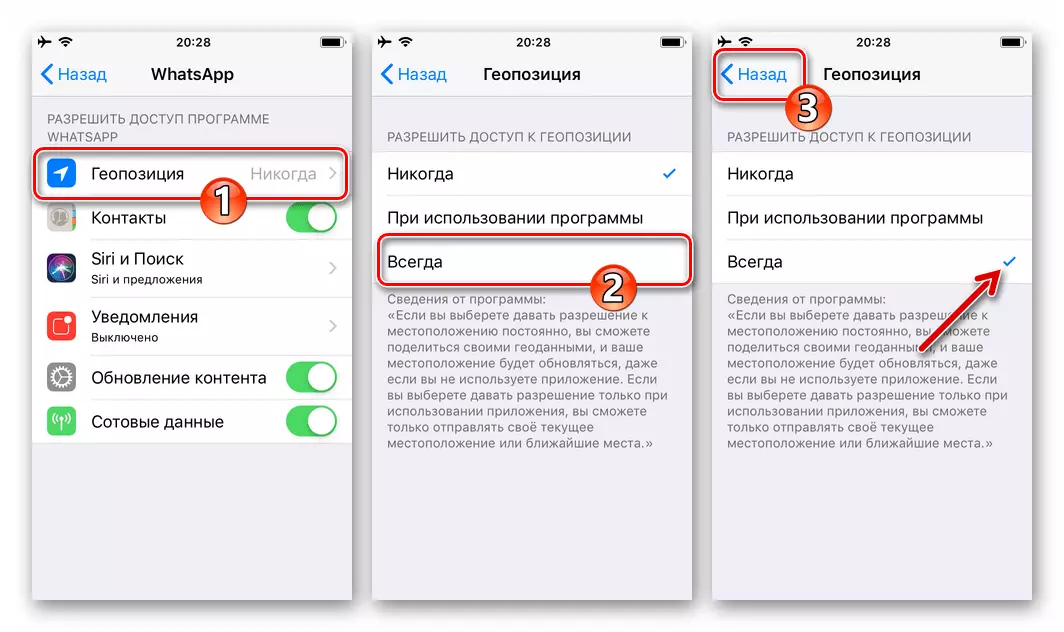
Cara 1: Transmisi geoposition saiki
Paling asring, fungsi Geodata ing whatsapp digunakake kanggo mindhah informasi obrolan individu utawa klompok babagan lokasi sing saiki minangka gambar statis. Pencet obyek iki mbukak kemampuan kanggo ndeleng tampilan geolokasi saka pangirim pesen ing peta.
- Bukak Vatsap, pindhah menyang dialog utawa klompok ing ngendi sampeyan bisa ngirim informasi babagan lokasi sampeyan.
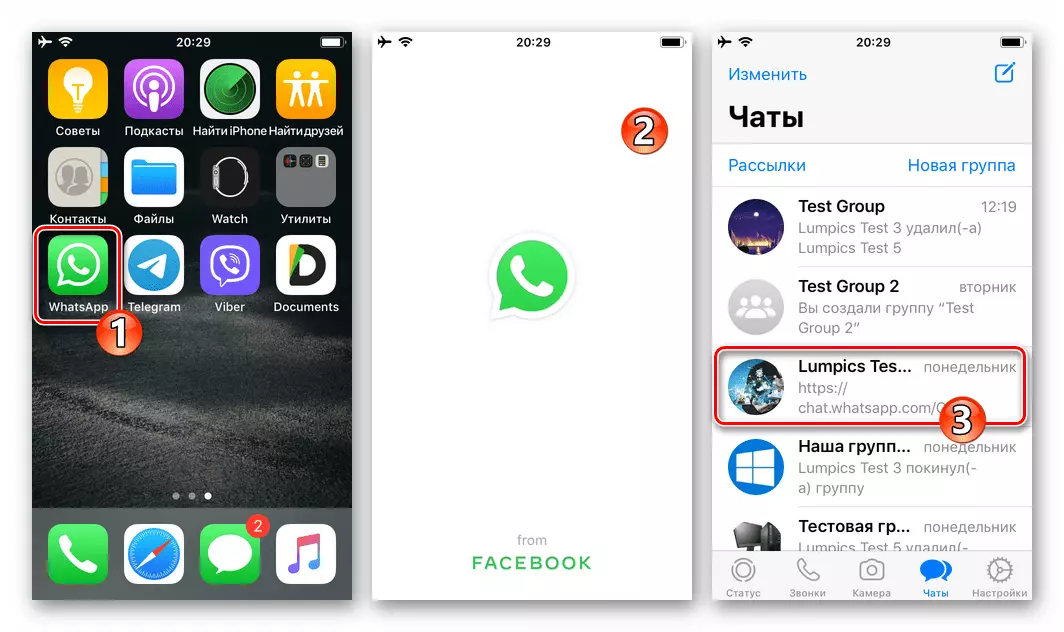
- Klik tombol "+" ing sisih kiwa lapangan input pesen ing sisih ngisor layar obrolan. Ing menu sing mbukak, pilih "Lokasi".
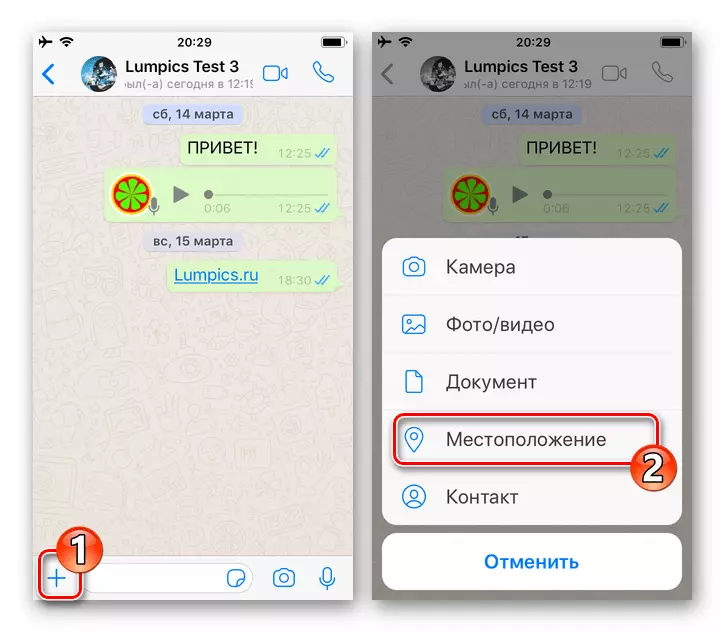
- Deleng kertu ing sisih ndhuwur layar, ing endi Geodata saiki sampeyan tetep. Priksa manawa sistem wis nemtokake kabeh kanthi bener, tutul ing "Kirim lokasi" ing dhaptar sing ditampilake ing ngisor iki.
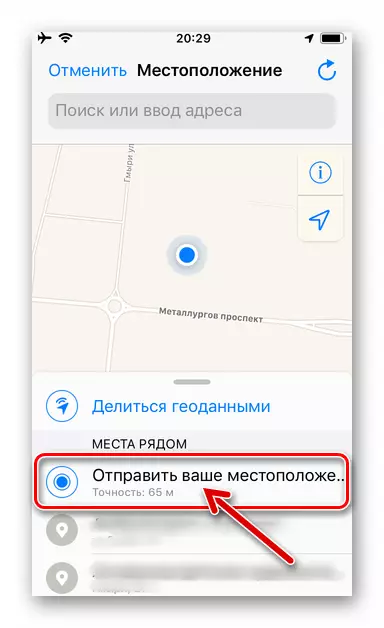
- Iki, kabeh - informasi geolokasi meh ditampilake ing obrolan, lan interlocutor utawa interlocutor sampeyan utawa anggota klompok kasebut, ing endi pesen kasebut, bakal bisa ndeleng informasi sing diwenehake kanthi panjaluk.
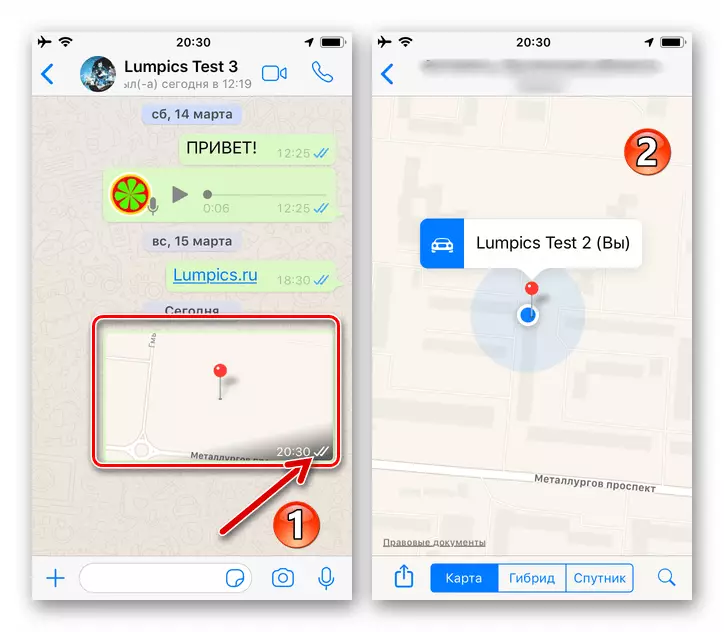
Cara 2: Ngirim Geodata ing wektu nyata
Saliyane demonstrasi seragam ing data Messenger saka lokasi dhewe, WhatsApp kasedhiya kanggo nggawe jinis siaran informasi kasebut terus-terusan sajrone wektu sing ditemtokake dening pangirim.
Elinga yen sawise ngaktifake fungsi transmisi geolokasi amarga metode liyane ing sistem kasebut bakal bisa nglacak lokasi sanajan sampeyan bisa mbatalake transfer data ing sembarang wektu.
- Menyang obrolan individu utawa klompok karo panampa data geolokasi liwat utusan. Minangka eksekusi saka pandhuan sadurunge saka artikel iki, entuk akses kanggo ngirim Geodata kanthi ngeklik "+" ing sisih kiwa lapangan input teks, banjur pilih lokasi ing dhaptar kemungkinan pengiriman.
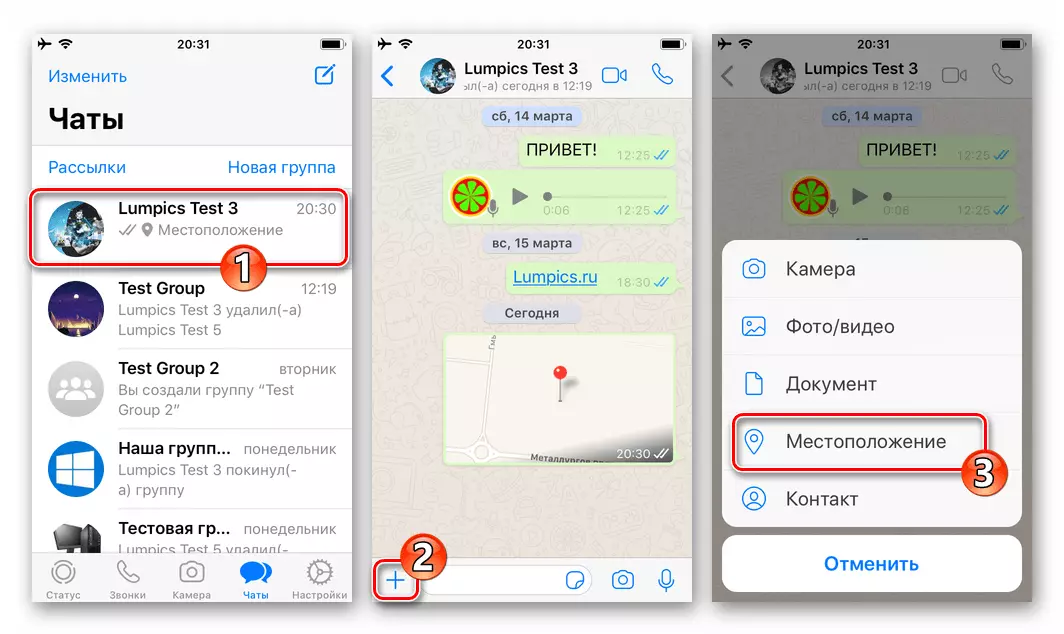
- Tutul jeneng "Nuduhake GEodan" fitur. Sabanjure, kanthi milih salah sawijining item sing ditampilake ing sisih ngisor layar iPhone, nemtokake durasi siaran informasi babagan lokasi sampeyan ing obrolan WhatsApp.
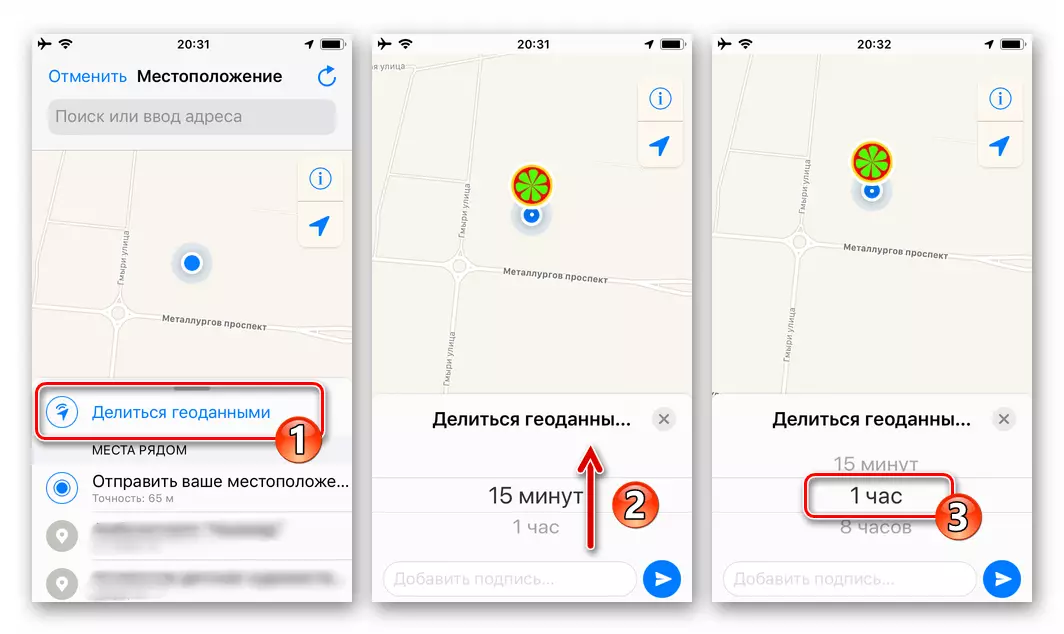
- Klik ing tombol "Kirim". Asil manipulasi ora bakal nate ngenteni suwe - blok katon ing koresponden, sing ndemek saben peserta ngobrol ing peta ing ngendi sampeyan.
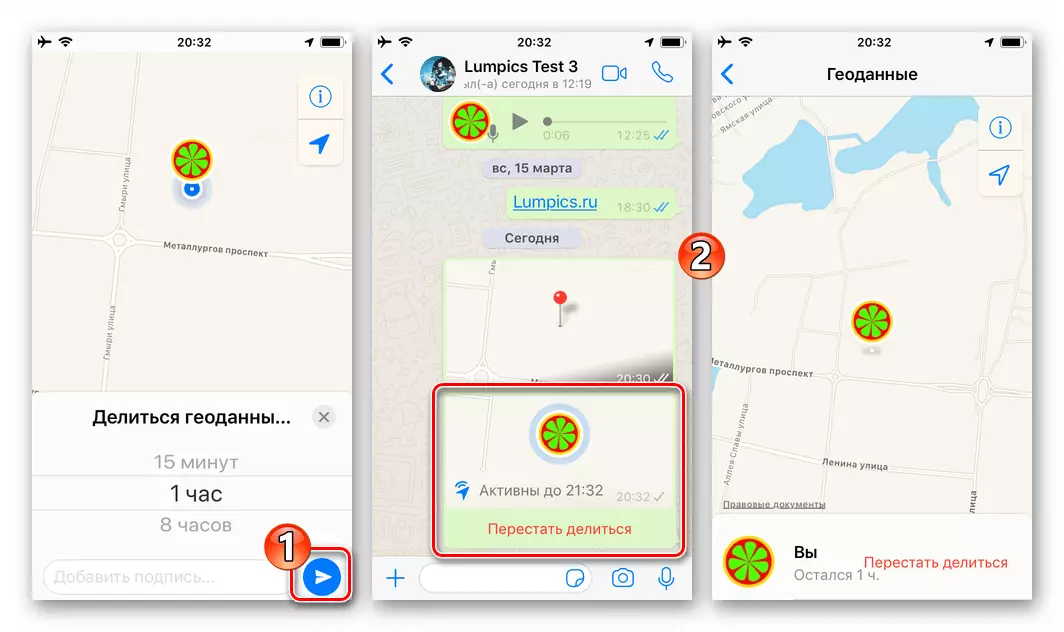
- Yen sampeyan mutusake kanggo mungkasi transmisi geodat sadurunge wektu sing ditemtokake sajrone inisiasi kasebut:
- Klik ing jeneng "Stop Share" ing sangisoré "Aktif menyang HCH: MM" Ing wilayah sing ditampilake ing data tampilan layar wutuh ing lokasi sampeyan, banjur konfirmasi panjaluk kasebut ditampa saka program kasebut.
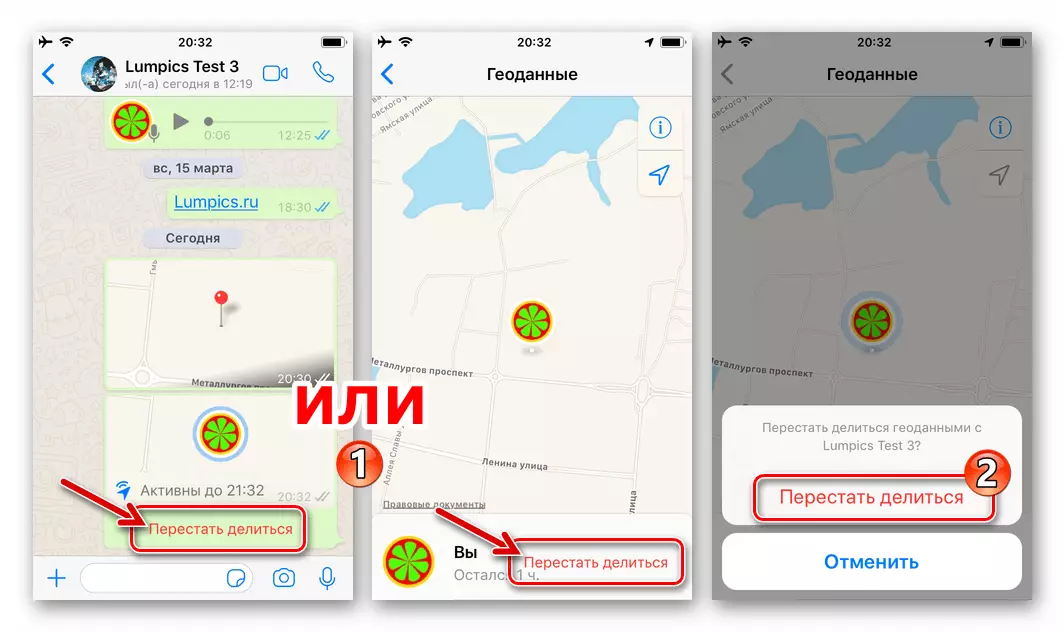
Akibaté, transfer geolokasi menyang obrolan bakal mandheg.
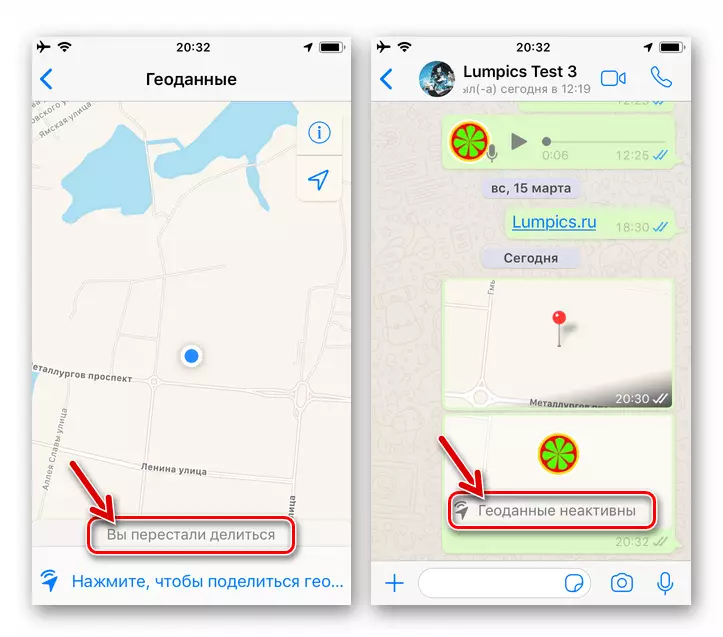
- Sawise mungkasi broadcast informasi, interlocutors sampeyan isih bisa ngerti ing ngendi sampeyan lagi mateni transmisi geolokasi. Kanggo nyegah kahanan kaya ngono, mbusak pesen karo data lokasi saka obrolan, tumindak kanthi cara sing padha karo pesen liyane sing dikirim liwat utusan kasebut.
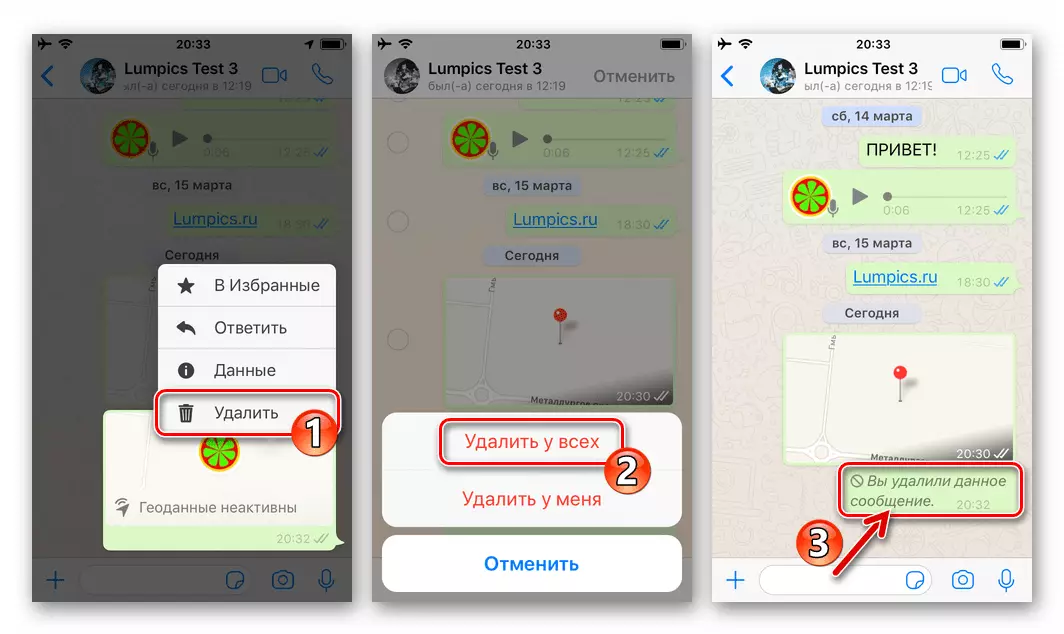
Waca liyane: Cara mbusak pesen saka obrolan WhatsApp lan ing interlocutors
- Klik ing jeneng "Stop Share" ing sangisoré "Aktif menyang HCH: MM" Ing wilayah sing ditampilake ing data tampilan layar wutuh ing lokasi sampeyan, banjur konfirmasi panjaluk kasebut ditampa saka program kasebut.
Kaya sing sampeyan ngerteni, ngatur transfer data geolokasi liwat WhatsApp kanggo iOS gampang. Sampeyan ora bisa dilalekake manawa akurasi kanggo nemtokake informasi sumber gumantung marang utusan, nanging saka anané modul geolokasi ing iPhone kanthi efektif.
